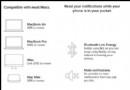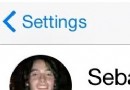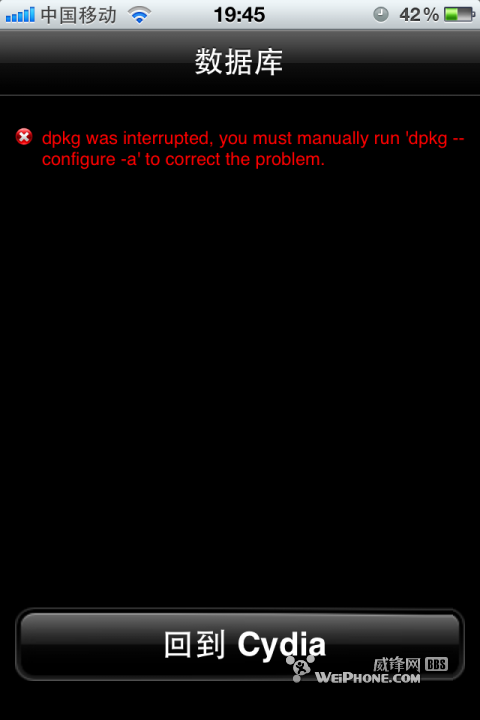iPhone5s體驗Passbook
相信每個人的手機中都會有那麼一些不常用的應用存在,甚至可能也有一些並不知道怎麼用。估計對於國內的很多蘋果iPhone用戶來說,其中的Passbook便是其中之一。既然Passbook自iOS6到現在的iOS7已經存在了很長的時間,那麼必然具有其合理性,簡單來說,其作用主要是幫助用戶管理各種票據,比如機票、電影票、購物優惠券等等,像是一個各種票據的電子收藏夾,能夠對用戶的生活帶來非常便捷的幫助。
iPhone5s體驗Passbook
那麼,這一功能到底怎麼用呢?今天筆者利用蘋果最新的iPhone5s一起和大家簡單分享一下這一功能。

蘋果iPhone5s
Passbook最初是在2012年蘋果發布iOS6時首次出現,其在追求擬物化的iOS6系統中很像是一個很色的皮包上保存了3張不同顏色、不同功能的卡片,很直觀的體現了其用途。在iPhone5s所搭載的追求多色扁平化的iOS7系統中,蘋果也將Passbook的圖標做出了很明顯的改變,不過依然是原有3張“卡片”上的LOGO.
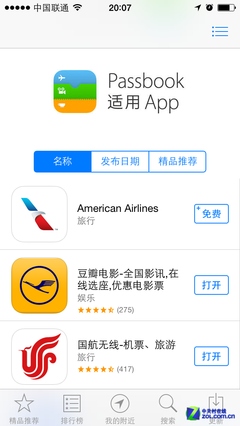
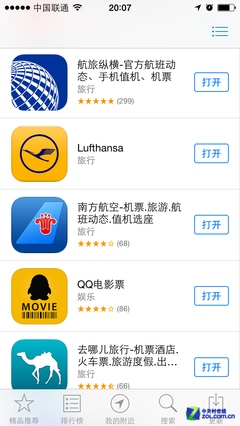
目前國內支持Passbook的部分應用
和相關航空、購物和電影等方面的應用結合使用是Passbook最方便的使用方法了。我們可以在點進Passbook後下面的“適用於Passbook的應用程序”中簡單了解國內最常見的支持Passbook的應用,其中包括國航無線、豆瓣電影、去哪兒旅行等等不同方面的應用都已經對其對其添加了支持。不過目前國內支持Passbook的應用數量也並不是很多,在美國要好得多,這算是其在國內還不是很多人使用的原因之一。不過其目前支持的這些應用也已經涉及到了我們生活當中的多個方面,包括出行、購物、看電影等等。
下面筆者以生活中兩種情況下可能會用到Passbook的場景為例,來從使用角度讓大家輕松了解其使用方法。
訂電影票和機票案例演示
首先以看電影為例。比如你想通過手機App購買一張電影票,比如筆者手中的iPhone5s下載了“豆瓣電影”,以此為例,首先需要找到該電影,電影就以之前曾非常火熱的《致我們終將逝去的青春》為例吧,這個無關緊要。在購買完該電影票後,可以看到應用當中存在一個“添加”的選項,點擊之後便輕輕松松的將這張電影票添加到了Passbook當中了。
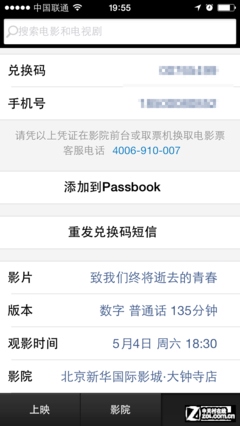
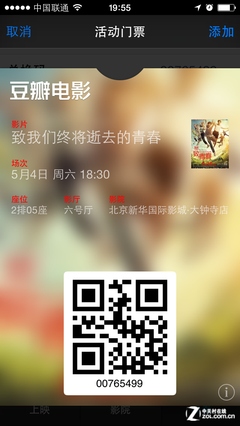
很輕松添加到Passbook當中
完成了?對,完成了!使用很簡單。到電影院之後直接讓其刷保存的電子電影票中的二維碼即可。不過目前國內很多影院對此的支持情況還不是特別好,所以如果你使用這麼“高端大氣上檔次”方法給影院人員出示電影票時,他們“不明真相”時你也一定要保持淡定,或者告訴他直接手動輸入電子券上的編碼換張電影票吧。反正通過這種方式我們輕松看到了預定的電影了就OK了。相信隨著蘋果iOS用戶的增多,以後這樣的情況會越來越少。
下面再以機票為例簡單介紹一下。由於筆者目前並沒有“飛行計劃”,所以不能完全從購買機票開始一一詳述,就以之前用過的保存在“航旅縱橫”應用中的舊機票為例吧。以國航為例,要預訂一張北京到上海的機票,定完之後,在登機牌頁面中可以看到最底部的“添加登機牌到Passbook”的選項,點擊之後便輕松將登機牌添加到了Passbook當中。到機場後,讓機場後工作人員刷電子登機牌上的二維碼即可。
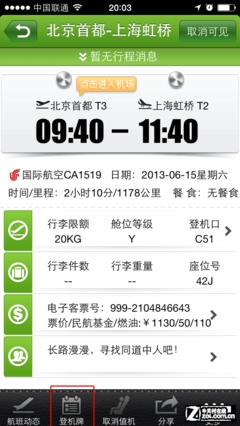
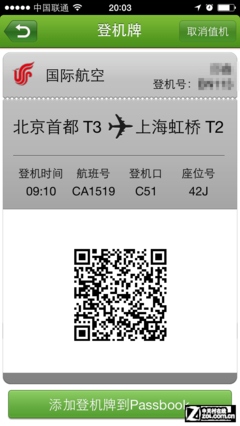
添加到Passbook
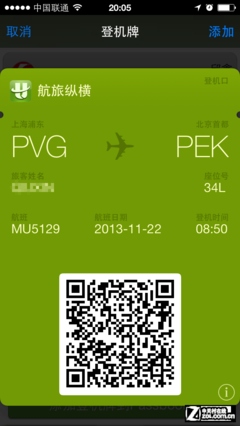
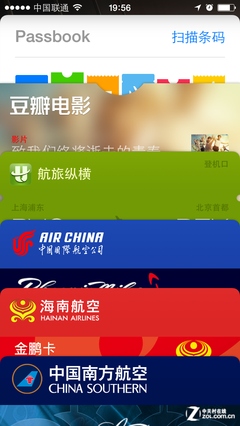
在Passbook中查看各種票據
對此,在國內同樣存在一定的局限性,目前在北京、上海等少數幾個相對國際化的都市的機場,對於刷Passbook上保存的電子登機牌二維碼的使用方式可能會支持的相對好一些,不過在其他城市還不是太多見。
總之對於Passbook的使用,相信通過以上的兩個案例介紹,大家已經認識了許多。可以說,目前比較普遍的二維碼在其中發揮了比較關鍵的作用。所以即便目前國內支持Passbook的應用數量和機場影院商家等都不是很多或很普及,但個人認為其前景還是比較好的。對於你身邊對這種體驗的支持情況如何,大家不妨訂張電影票到影院親身小試一下,正好趕上平安夜的看電影高峰到來了嘛。
- iOS獲得以後裝備型號等信息(全)包括iPhone7和iPhone7P
- xcode8提交ipa掉敗沒法構建版本成績的處理計劃
- Objective-C 代碼與Javascript 代碼互相挪用實例
- iOS開辟之UIPickerView完成城市選擇器的步調詳解
- iPhone/iPad開辟經由過程LocalNotification完成iOS准時當地推送功效
- iOS法式開辟之應用PlaceholderImageView完成優雅的圖片加載後果
- iOS Runntime 靜態添加類辦法並挪用-class_addMethod
- iOS開辟之用javascript挪用oc辦法而非url
- iOS App中挪用iPhone各類感應器的辦法總結
- 實例講授iOS中的UIPageViewController翻頁視圖掌握器
- IOS代碼筆記UIView的placeholder的後果
- iOS中應用JSPatch框架使Objective-C與JavaScript代碼交互
- iOS中治理剪切板的UIPasteboard粘貼板類用法詳解
- iOS App開辟中的UIPageControl分頁控件應用小結
- 詳解iOS App中UIPickerView轉動選擇欄的添加辦法